Strampelsack
Mithilfe der W6 Stickeinheit können Sie Ihr T-Shirt im Handumdrehen in ein Unikat oder ein pfiffiges Geschenk verwandeln.
Mithilfe der W6 Stickeinheit können Sie Ihr T-Shirt im Handumdrehen in ein Unikat oder ein pfiffiges Geschenk verwandeln.

Einstellungen der Nähmaschine
Nur W6 N 3300 Exklusive, W6 N 5000, W6 N 5000 Exklusive, W6 N 6000, W6 N 8000 und W6 N 8000 Exklusive in Verbindung mit einer Stickeinheit vom Typ EU-5 oder EU-7.
Nähnadeln: W6 Nähmaschinen Nadeln Titanium der Stärke 80 oder 90 oder W6 Nähmaschinennadel Super Stretch 90 HAx1SP
Nähfuß: Stickfuß
Einstellungen für Ihre W6 Sticksoftware: Wir empfehlen die Verwendung der W6 Sticksoftware vom Typ Hatch Organizer oder höher.
Das benötigte Material
- W6 Stickeinheit EU-7 oder EU5
- Hatch-Sticksoftware Organizer
- W6 Nadeln Titanium der Stärke 80 oder 90
- W6 Nähmaschinennadel Super Stretch 90 HAx1SP
- Ein W6 Stickrahmen 130 mm x 200 mm oder 150 mm x 250 mm (nur EU-7 in Verbindung mit der W6 N 5000 Exklusive / W6 N 8000 Exklusive)
- Eine Rolle W6 Stickunterfadengarn in schwarz oder weiß
- Eine Rolle W6 Näh- und Stickgarn in einer Farbe Ihrer Wahl
- Selbstklebendes W6 Sickvlies oder wasserlösliches W6 Stickvlies
- Eine Schere (idealerweise eine W6 Spezial-Stickschere, um Sprungstiche zu entfernen)
- Ein T-Shirt in der gewünschten Größe

Arbeitsschritt Nr. 1
Bevor mit dem Sticken begonnen wird, sollte bei der Stickdatei das zu bestickende Material eingestellt werden.
Der Vogel aus der Hatch-Sticksoftware hat 8.158 Stiche und ist 98,9 mm breit und 60,9 mm hoch.
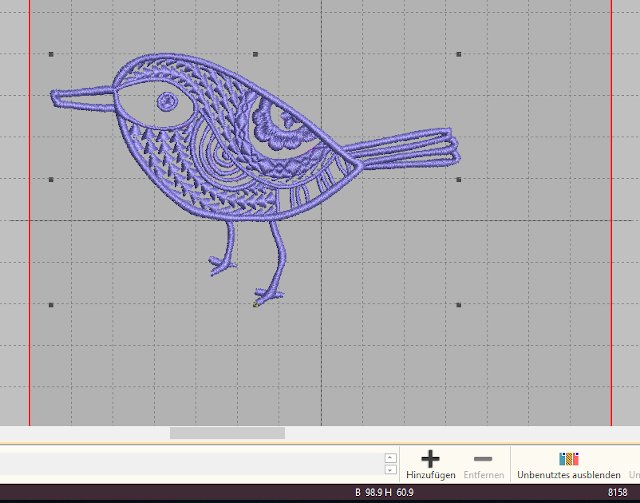
Arbeitsschritt Nr. 2
Den Stoff über das Menü in der Kopfleiste: Stickmuster benutzerdefiniert anpassen → Autom. Stoffe anpassen.
Der Vogel aus der Hatch-Sticksoftware hat nun nach der Auswahl Jersey noch 7404 Stiche, ist 98,9 mm breit und 60,9 mm hoch.
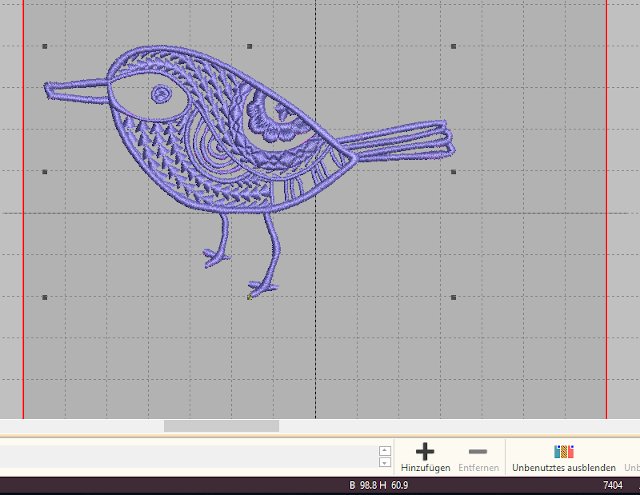
Arbeitsschritt Nr. 3
Die Stickdatei über das Menü auf der linken Seite unter Stickmuster ausgeben über Stickmuster exportieren die Datei auf dem USB-Stick speichern.
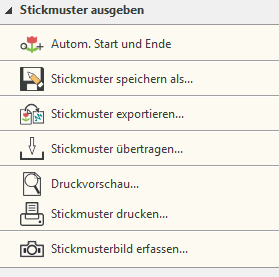
Arbeitsschritt Nr. 2
Selbstklebendes Stickvlies trommelfest im Stickrahmen einspannen.
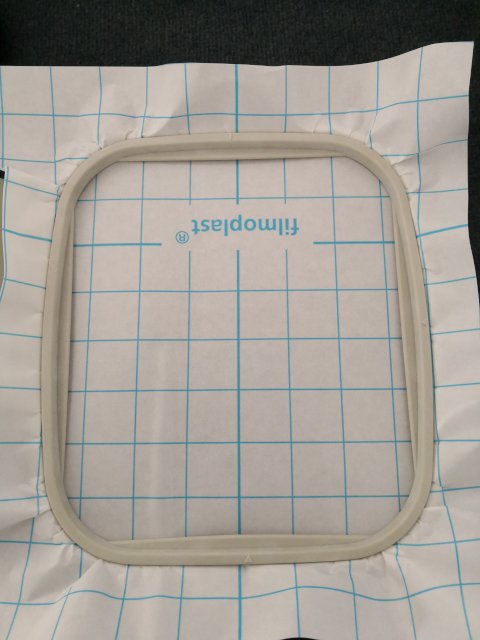
Arbeitsschritt Nr. 5
Das T-Shirt auf links wenden und die Seite, die bestickt werden soll, auf das Stickvlies kleben.

Arbeitsschritt Nr. 6
Die Rückseite des Shirts hochschieben und mit Stoffklammern fixieren.

Arbeitsschritt Nr. 3
Die Stickmaschine zum Sticken vorbereiten.
Den Stickunterfaden und den Oberfaden gemäß Einfädelanleitung (Siehe Video W6-Internetseite –> Hilfe –> Video optimales Einfädeln) einfädeln.
Den Stickrahmen an der Stickeinheit einrasten lassen.
Das Stickmotiv auswählen und positionieren.
Arbeitsschritt Nr. 4
Wasserlösliches Stickvlies auf die zu bestickende Oberseite des T-Shirts legen.
Mit dem Oberfaden den Unterfaden erneut hoch holen und den Stickvorgang über die Start-Taste beginnen.

Arbeitsschritt Nr. 8
Beim Sticken darauf achten, dass die Seiten des T-Shirts nicht verrutschen.

Arbeitsschritt Nr. 5
Nach dem Besticken die Sprungfäden mit der W6-Spezial-Stickschere entfernen.
Das überstehende selbstklebende Stickvlies entfernen und das wasserlösliche Stickvlies auswaschen.
Auf diese Weise lassen sich auch einfache gekaufte T-Shirts ganz einfach aufpeppen.
Fertig



